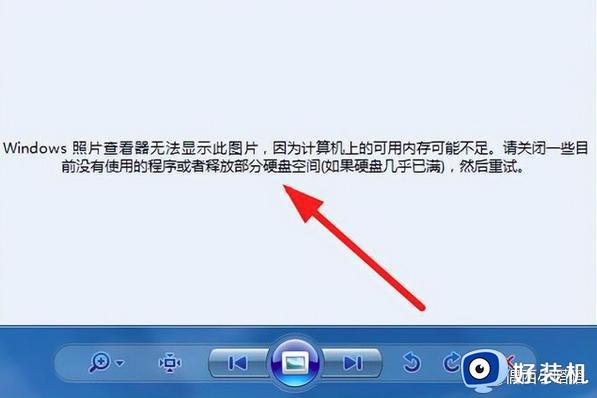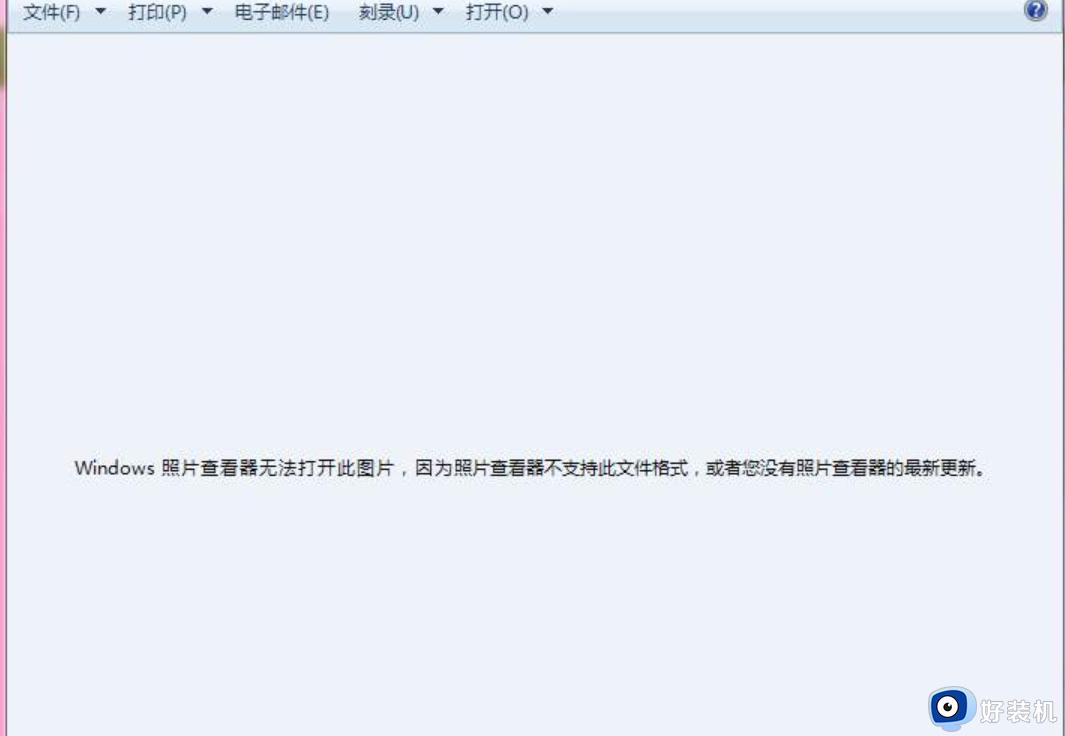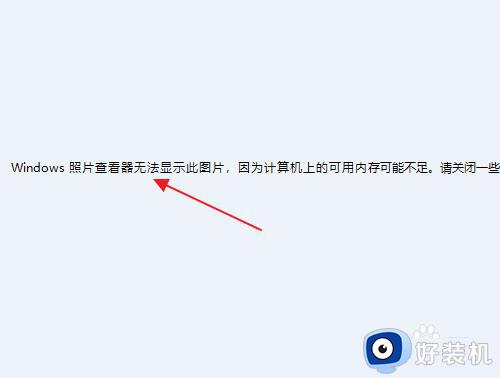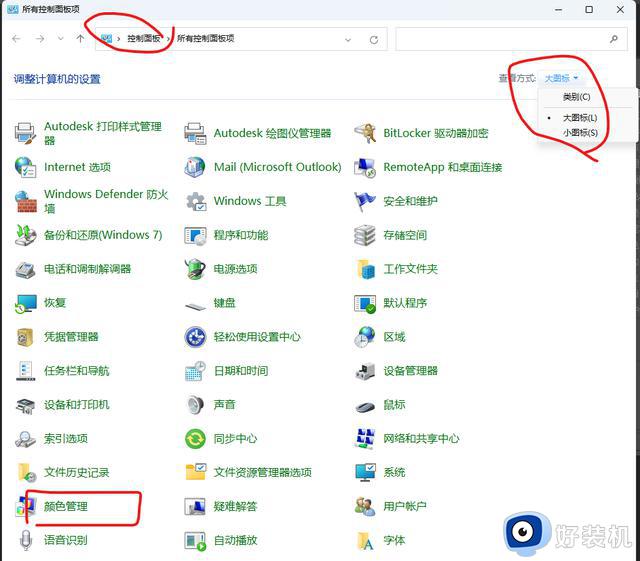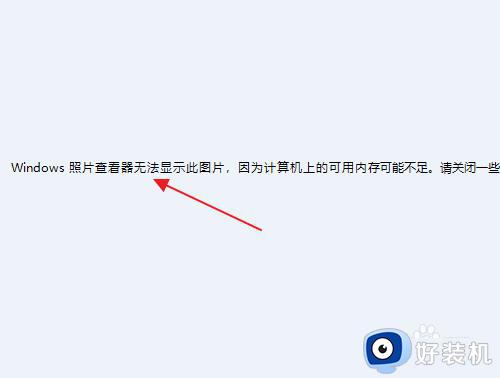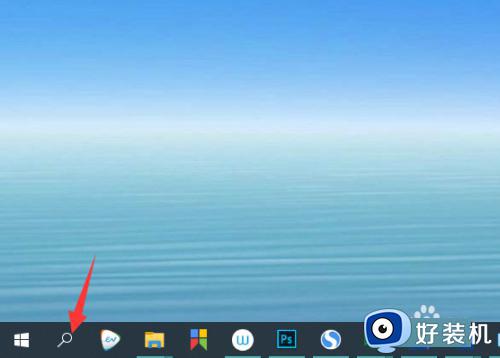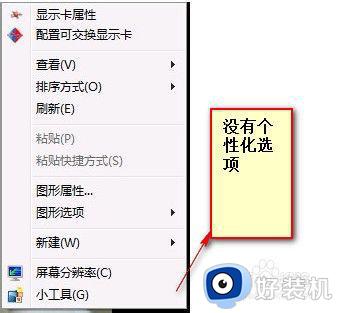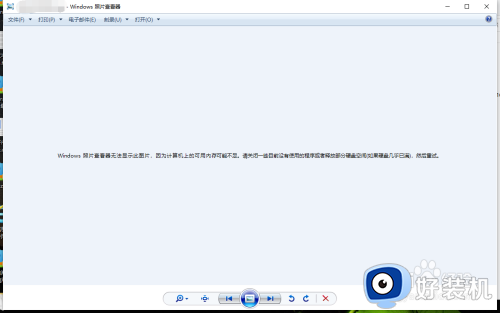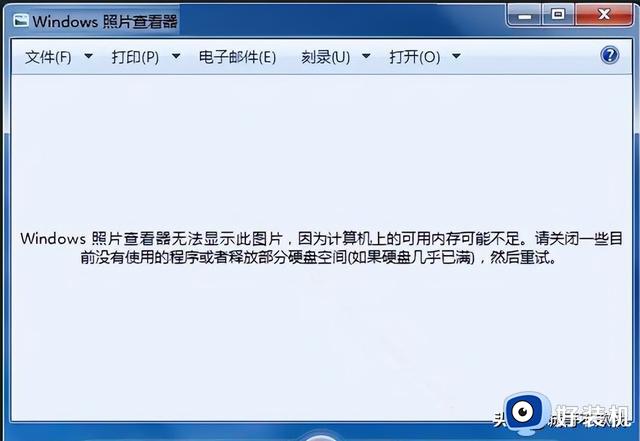windos照片查看器打不开图片,因为计算机怎么解决
最近有用户想要通过windos照片查看器打开图片时却遇到打不开图片,因为计算机上内存可能不足提示,今天小编就给大家带来windos照片查看器打不开图片,因为计算机怎么解决,如果你刚好遇到这个问题,跟着小编一起来操作吧。
解决方法:
方法一:打印机设置问题修改
1、首先,打开电脑中的“控制面板”,找到“设备和打印机”,进入。
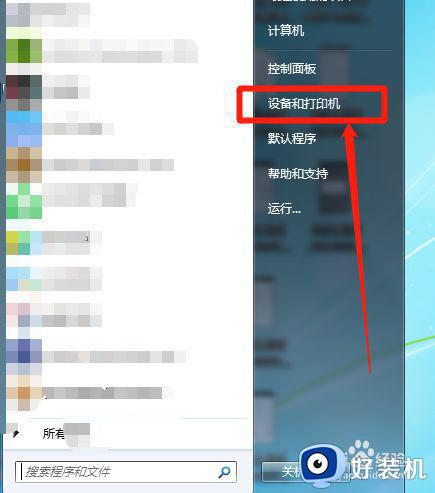
2、其次,鼠标右键点击正在使用的打印机,选择“打印机属性”。
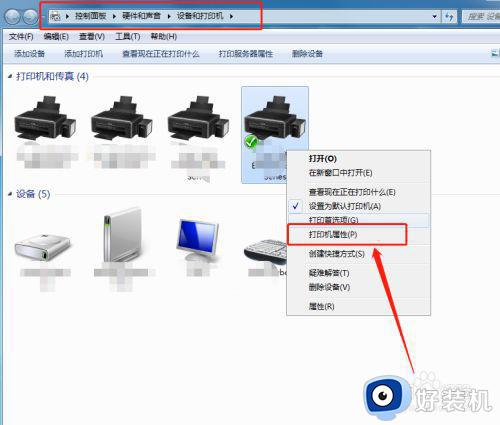
3、然后,在属性窗口,找到“颜色管理”,点击,选择“高级”,“设备配置文件”为“系统默认”即可,具体如图。
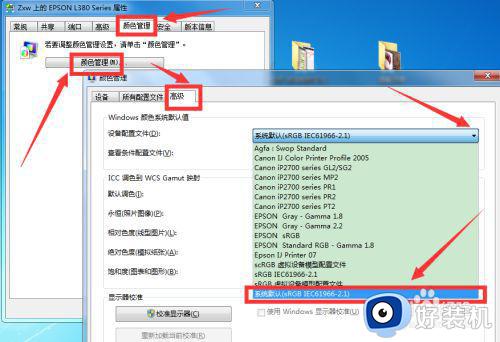
方法二:文件显示设置调整
1、在电脑上,找到“计算机”,打开,上面工具栏中,点击“工具”,选择“文件夹选项”。
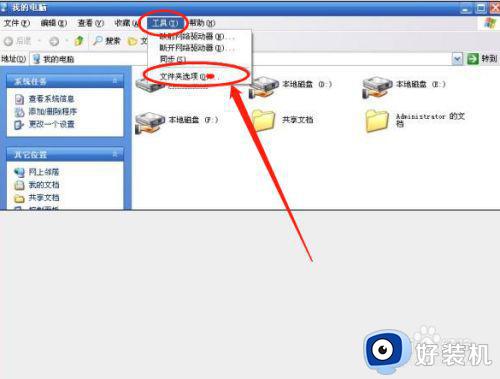
2、接着,点击“查看”,把“始终显示图标,从不显示缩略图”前面框框中的勾去掉,点击"确定按钮。
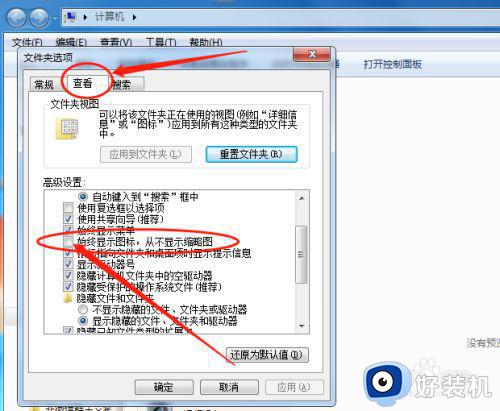
方法三:使用其他看图软件
如果上述方法还是解决不了问题,还有一个可能是图片格式不支持打开,如还不行,建议用其他看图软件试一试。
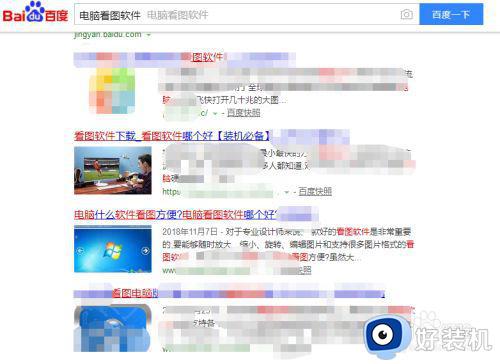
以上就是关于有关windos照片查看器打不开图片,因为计算机解决方法的全部内容,有出现相同情况的用户就可以按照小编的方法了来解决了。